@sergeyzotoff +7 (960) 065-01-01 sergeyzotoff@gmail.com Sergey Zotoff
Создание травы с использованием VrayFur
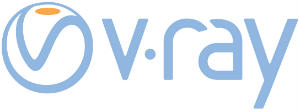
Сегодня подробно рассмотрим один из многих способов создания травы в среде 3Ds Max с применением рендера VRay и объекта VRay Fur.
1. Создадим новую сцену и установим сантиметры в качестве единицы измерения.
Для этого в меню «Customize» заходим в пункт «Units Setup»:
Далее в «System Unit Setup» выбираем «Centimeters» и «ОК».
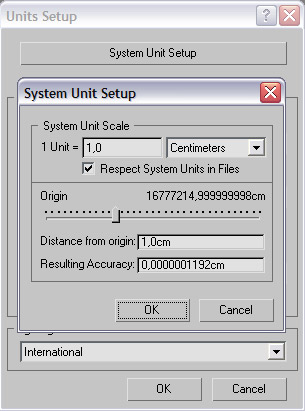
После этого те же единицы устанавливаем в разделе «Display Unit Scale»:
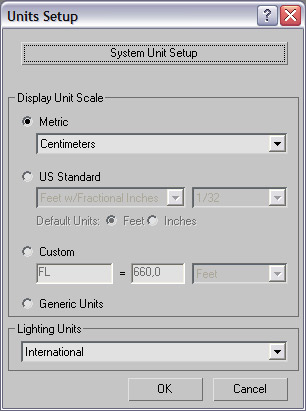
2. Создаем стандартный «Plane».

Параметры плэйна в моем случае 300 см на 300 см, количество сегментов 30 на 30, можно сделать и больше, например 700 см на 700 см, тогда число сегментов установите 70 на 70.
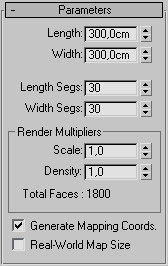
Такая плотность сетки необходима для объекта Vray Fur, с помощью которого мы будем создавать траву.
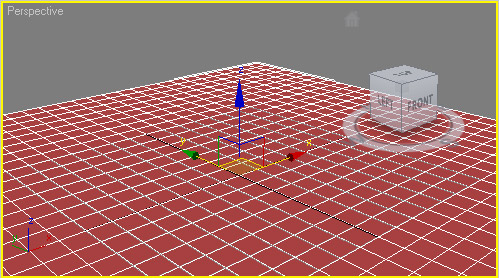
3. Добавим на Plane модификатор Noise, чтобы превратить плоскость во фрагмент ландшафта.
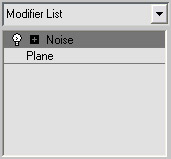
Параметры Noise в моем случае такие:
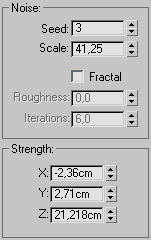
По верху накинем TurboSmooth с 1-й иттерацией.
В итоге получился вот такой объект, на который предстоит «посеять» траву:
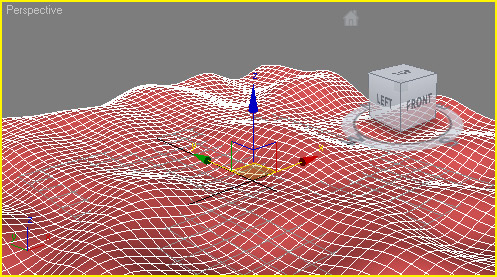
4. Теперь создадим материал будущей травы.
Сама трава будет выполнена при помощи объекта Vray Fur, на который мы назначим материал VrayMtl. Для его создания будем использовать текстуру настоящей травы, например такую:

Для того, чтобы создать материал VrayMtl установим в качестве текущего рендера — рендер V-ray.
Для этого нажимаем кнопку «Render Setup»:
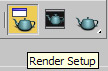
Внизу окна, в разделе «Assign Renderer» в поле «Production» выбираем в качестве текущего рендера V-ray.
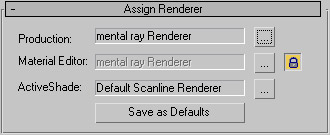
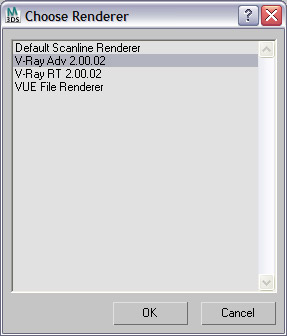
Теперь открываем редактор материалов (Material Editor):
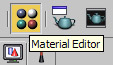
Выбираем слот и создаем материал VrayMtl:
![]()
В слот «Deffuse» назначаем «Bitmap» в виде изображения реалистичной травы.
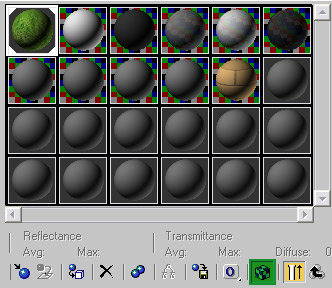
Назначаем полученный материал на плэйн и нажимаем кнопку отображения материала в окне проекции на объекте:
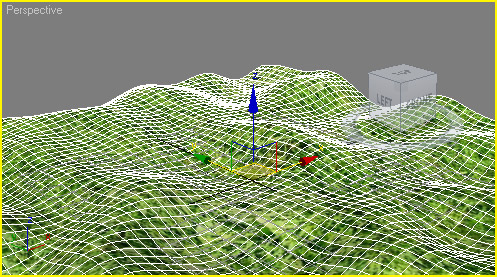
5. Приступаем к созданию травы при помощи объекта VRay Fur.
VRay Fur предназначен для создания процедурного меха на полигональном объекте, при этом визуализация меха происходит только во время рендеринга и результат не присутствует в окне проекции, вместо этого там отображаются условные ворсинки меха, которые позволяют управлять параметрами для получения конечного результата.
Выделяем объект Plane, в разделе «Create» из выпадающего списка объектов выбираем группу «VRay», нажимаем на кнопку «Vray Fur»:
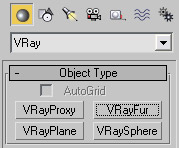
На плэйне появляется результат действия VRay Fur:
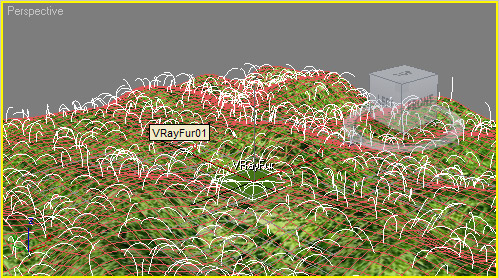
По умолчанию объект VRay Fur создается случайного цвета, как и все создаваемые объекты в 3Ds max.
Для того, чтобы «мех» стал травой необходимо его настроить, а для начала применить к нему созданный материал травы.
Для этого выделяем VRay Fur и перетаскиваем на него материал травы.
Делаем тестовый рендер:

6. Настройка VRay Fur.
У VRay Fur имеется ряд настроек, которые позволяют управлять внешним видом генерируемого «мехового» массива. Давайте рассмотрим их.
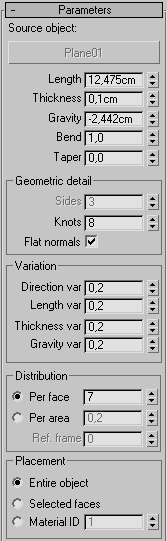
Source Oblect — Здесь указывается полигональный объект, для которого будет применено действие VRay Fur.
Для каждого независимого объекта назначается отдельный VRay Fur.
Основные параметры (Basic parameters):
Length — Здесь задается максимальная длина ворсинок меха.
Thickness — Толщина ворсинок.
Gravity — Притяжение ворсинок, величина, указывающая насколько сильно ворсинки меха будут изгибаться по оси z.
Bend — Величина изгиба ворсинок, при значении 0,0 ворсинки прямые.
Taper — Позволяет управлять видом ворсинок, делая их шире у основания и уже к верхушке.
Детали геометрии (Geometric detail):
Sides — Количество сторон. Параметр неактивен. Каждая ворсинка рендерится как полигональный объект.
Knots — Количество узлов на ворсинке, чем их больше тем больше отрезков, из которых состоит ворсинка. Может быть полезно, когда необходимо задать более плавный изгиб при ближнем плане.
Flat normals — Плоские нормали. При включенной опции нормали волосков меха не изменяются по ширине волоска. Это ускоряет просчет изображения. Когда эта опция выключена, нормали к поверхности изменяется по ширине пряди, создавая иллюзию, что ворсинки имеют цилиндрическую форму.
Вариации (Variation):
Direction variation — Изменение направления. Параметр позволяет внести изменение в направление, в котором волоски меха растут из исходного объекта. Величина параметра зависит от масштаба сцены.
Length/Thickness/Gravity variation — Вариации длинны, толщины и притяжения. Позволяют добавить случайное распределение этих трех значений (каждого по отдельности) для ворсинок в конечном массиве. Значение 0,0 — отсутствие вариации. Максимум — 1,0. Вариации этих параметров позволяют внести разнообразие и сделать конечный результат более живым и реалистичным.
Распределение (Distribution):
Данный раздел отвечает на то, как будет распределятся плотность ворсинок на объекте.
Per face — «По фейсу», то есть каждый полигон будет содержать указанное количество ворсинок.
Per area — По площади, в этом случае распределение плотности будет неравномерным, если полигоны имеют разную величину. Меньшие полигоны будут содержать меньшую плотность, большие — большую плотность.
Reference frame — кадр отсчета. Применяется при анимации сцены и указывает кадр с количеством ворсинок, которое необходимо использовать на протяжении всей анимации сцены.
Размещение (Placement):
Этот раздел определяет, на каких частях выбранного полигонального объекта будет сгенерирован мех.
Entire object — Весь объект будет покрыт мехом.
Selected faces — Только на выделенных полигонах будет сгенерирован мех. Этот параметр работает, если при помощи, например, модификатора MeshSelect создать выделение некоторых полигонов на объекте, то именно на них будет сгенерирован меховой массив Vray Fur.
Material ID — Полигоны, которым присвоен указанный ID материала будут участвовать в генерации меха.
Карты (Maps):
В этом разделе можно управлять некоторыми параметрами используя текстурные карты.
Здесь можно использовать сразу несколько различных карт.
Base map channel — Карта базового канала. Определяет, какой номер канала текстур будет использоваться для всех текстур, задействованных в генерации меха.
Bend direction map — Карта направления изгиба. Это RGB-карта, которая позволяет определить направление изгиба ворсинок меха в пространстве.
Красный компонент карты задает смешение по U (Х) направлению текстуры, зеленый по V (Y), а синий компонент смещение вдоль нормали к поверхности.
Length/Thickness/Gravity/Bend map — Карта для длинны, толщины, притяжения и изгиба. Для данных карт используется черно-белое изображение, где черный цвет означает нулевое действие параметра, а белый — максимальное (1).
Density map — Карта плотности. Для этой карты используется также черно-белое изображение, черные части которого соответствуют нулевой плотности (мех не будет генерироваться в данных областях), а белый предоставляет ту плотность меха, которая указана в параметрах распределения (distribution).
Отображение в окнах проекции (Viewport display):
Preview in viewport — Позволяет включить или выключить отображение ворсинок VRay Fur в окнах проекции.
Max. hairs — Значение максимального количества ворсинок для отображения в окнах проекции.
Automatic update — Автоматическое обновление просмотра изменений в окнах проекции.
Manual update — Показ обновлений просмотра в окне проекций в ручном режиме.
Это описание всех настроек VRayFur из официальной документации по V-ray.
Стоит также заметить, что VRayFur не работает с VRayPlane в качестве базового объекта.
Теперь рассмотрим изменение такого параметра, как Gravity:
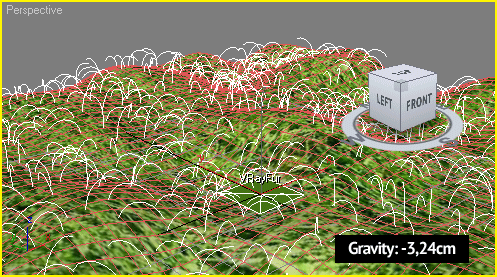
Настроив некоторые параметры, такие как Length (Длинну), Thickness (Толщину), Gravity (Притяжение) и Distribution: Per face=7 (Распределение по полигонам) получаем вот такой рендер:

В случае, если плотность недостаточна, увеличиваем количество ворсинок на полигоне Per face.
Также регулируем длину травы в зависимости от того, что хотим получить — высокие травянистые заросли или стриженный газон.
7. Добавим в сцену солнце.
Дневное освещение сделаем при помощи VRaySun и VRay Sky.
В источниках освещение выбираем группу VRay, в ней тип источника VRaySun:
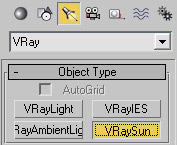
На вопрос «Хотим ли мы установить в качестве карты окружения карту VRaySky» отвечаем Да.
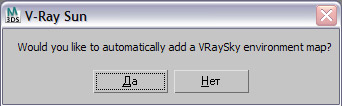
Устанавливаем VRaySun в необходимое положение в окне Top и Front.
8. Для дальнейшего рендера будем использовать VRayPhisicalCamera.
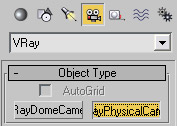
Переключаем вид окна проекции Perspective на VRayPhisicalCamera01:

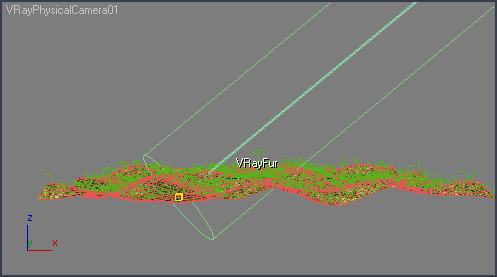
И настраиваем положение камеры:
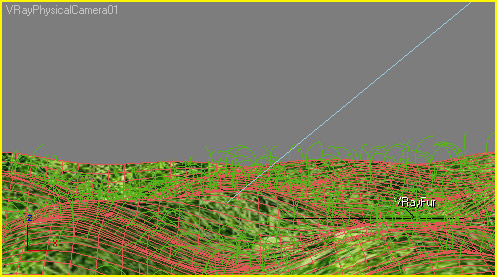
Параметры VRaySun:
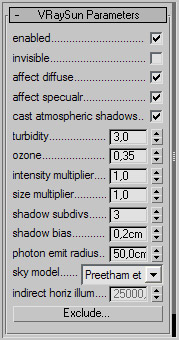
Параметры VRayPhisicalCamera:
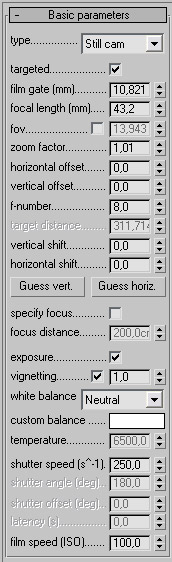
Тестовый рендер:

После изменения текстуры травы:

В данном примере мы не использовали Глобальное Освещение (Global Illumination) в настройках рендера V-ray, поэтому картинка недостаточно реалистичная и темная, но это было сделано исключительно для экономии времени и целью было описание принципа работы VRay Fur.
* - обязательные поля


4 комментария